wps是大家非常喜爱使用的办公软件,它能很好的帮助大家编辑文档文字和处理表格,但有时因为文档的需要会要插入图片,可有时图片会显示不全是怎么回事呢?今天就给大家解决一下WPS中插入的图片显示不全该怎么设
wps是大家非常喜爱使用的办公软件,它能很好的帮助大家编辑文档文字和处理表格,但有时因为文档的需要会要插入图片,可有时图片会显示不全是怎么回事呢?今天就给大家解决一下WPS中插入的图片显示不全该怎么设置。
WPS中插入的图片显示不全怎么设置
1:打开电脑桌面上的wps软件。
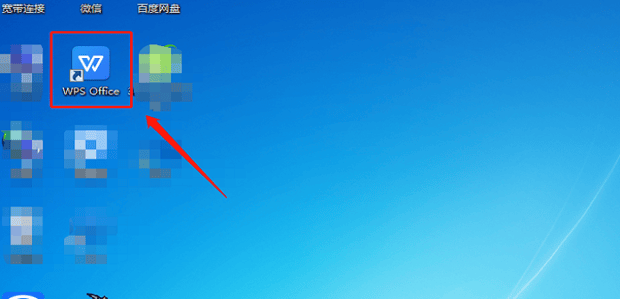
2:打开显示图片不全的文档,可以看到文档中的图片只显示了一个边缘的部分。
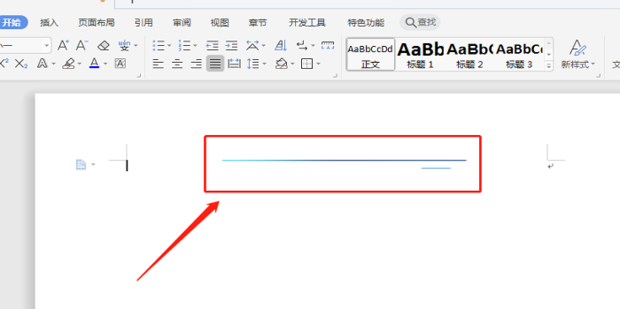
3:把鼠标光标移动到图片插入的位置,单击鼠标右键,在弹出的选项中选择点击【段落】。
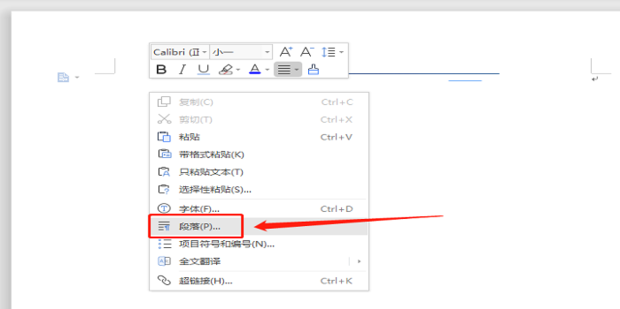
4:在弹出的段落系统设置选项中更改行距,把行距设置成【固定值】以外的任何一个,例如选择【1.5倍行距】。
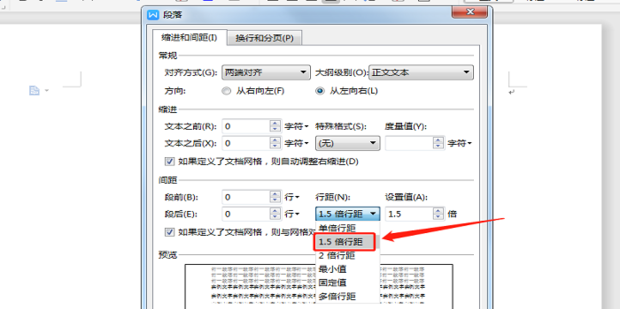
5:选择完成之后点击对话框右下角的【确定】。
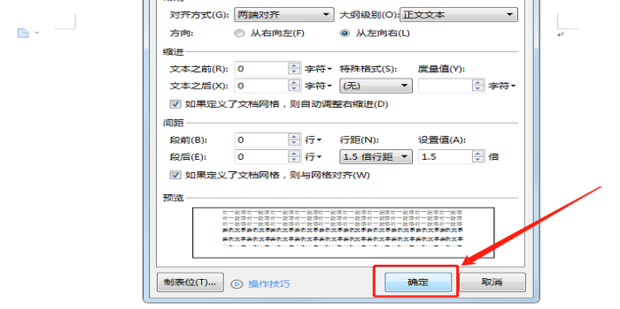
6:这时wps中插入的图片就完全显示出来了。
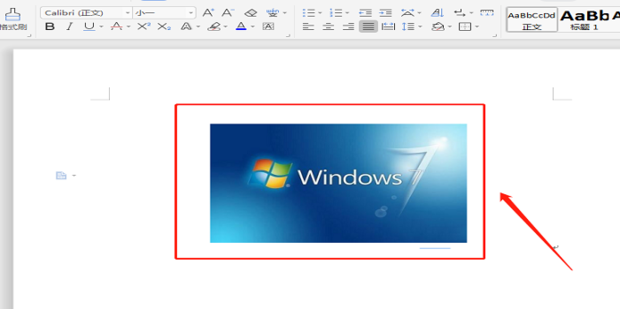
本站部分文章来自网络或用户投稿,如无特殊说明或标注,均为本站原创发布。涉及资源下载的,本站旨在共享仅供大家学习与参考,如您想商用请获取官网版权,如若本站内容侵犯了原著者的合法权益,可联系我们进行处理。
